Сегодня мы рассмотрим вопрос о том, возможно ли просмотреть свою историю в Тик Ток, как отыскать понравившийся ролик, как его удалить из списка и т.д.
- Что такое история просмотров?
- Как найти понравившийся контент
- Поставить лайк
- Скачать видеоконтент
- Добавить в Избранное
- Как посмотреть позже
- Через историю просмотров
- Скрыть контент, которому поставили лайк
- Почему понравившееся видео может пропадать
- Видео гид. Как посмотреть историю просмотров в Тик Ток с помощью различных методов
Что такое история просмотров?
Прежде всего – это раздел, в котором показываются весь контент, который был просмотрен за определенный период времени пользователь. Данная функция является распространенной на таких платформах, как Одноклассники, YouTube и т. д. С помощью нее можно найти видео, которое вы смотрела даже несколько дней, недель, месяцев назад.
Социальная сеть Тик Ток предоставляет доступ к истории просмотров. Для поиска видео вы можете перейти в раздел, в котором вы ставили лайки, добавляли в избранное или скачивали содержимое на свой смартфон.
Также, для быстрого поиска, даже если вы не помните название, введите в строке поиска #хэштег, который был присвоен видеозаписи. После этого, должен появиться перечень найденных записей с таким тегом, среди которых будет ваш понравившийся ролик.
Как найти понравившийся контент
Поставить лайк
Один из самых быстрых и простых способов отметить публикацию, чтобы потом ее легче было найти – лайкнуть. Воспроизведите ролик и нажмите дважды по экрану либо по сердечку на правой панели.
Хотите пересмотреть видео снова? Выполняем пошагово:
- Нажимаем на иконку "Профиль", и переходим к себе на главную страничку в Тик Ток;
- Далее – находим видео в ленте, дважды кликаем по экрану или по иконке с сердечком;
- После этого, в разделе, который отмечен иконкой "Сердечко" в профиле, появятся все посты, которые вы лайкнули.
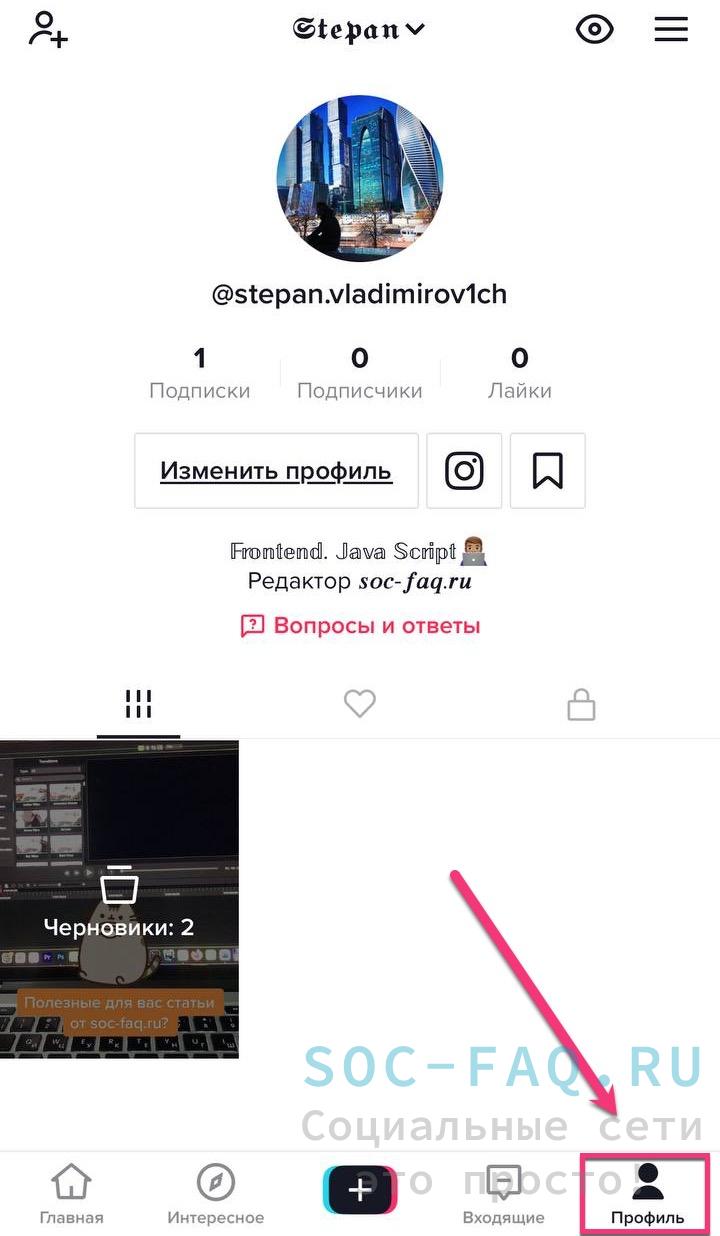
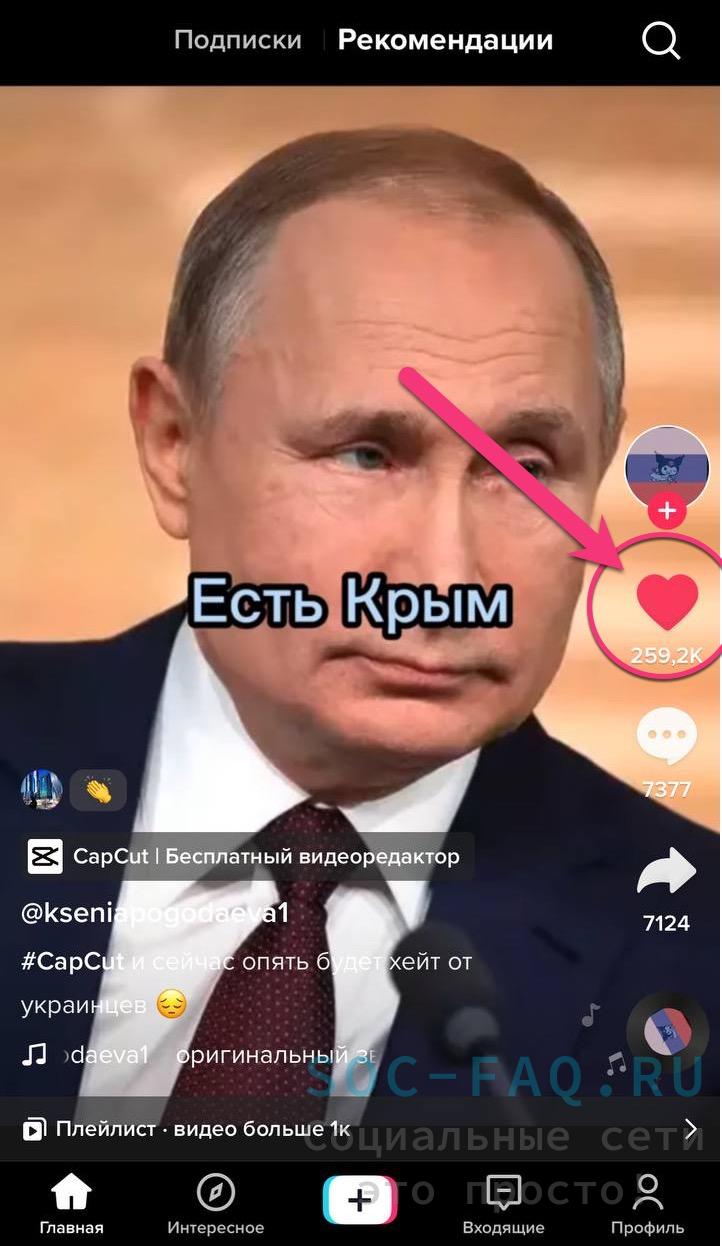
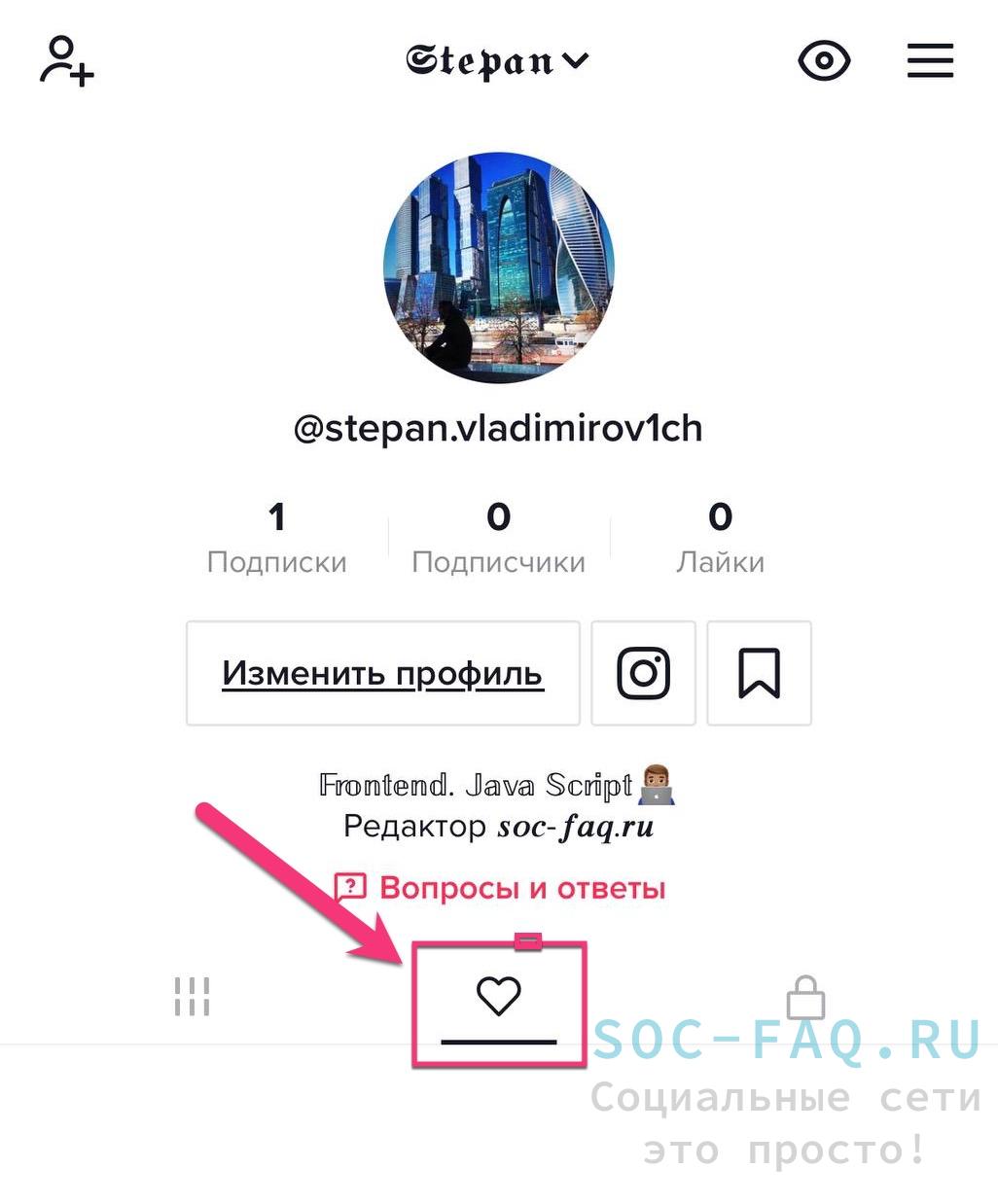
Важно!
Весь видеоконтент, который лайкнули большое количество раз, становятся более популярны. Поэтому, активные пользователи в сети продвигают свой аккаунт, чтобы набрать оценки и комментарии, создавая креативные и интересные сюжеты (см. как снять видео в Тик Ток).
Скачать видеоконтент
Сервис Тик Ток дает право на скачивание видео на все устройства и делиться ими в других соцсетях и мессенджерах. Поэтому, ролики, которые вам понравились, можно загружать на ваше устройство и пересматривать в любое свободное время.
Выполним несколькими различными способами:
- Жмем на стрелку справа и выбрать в окне строчку «Скачать»;
- Кликаем на публикацию и, в появившемся выпадающем меню, нажимаем на строку «Скачать».
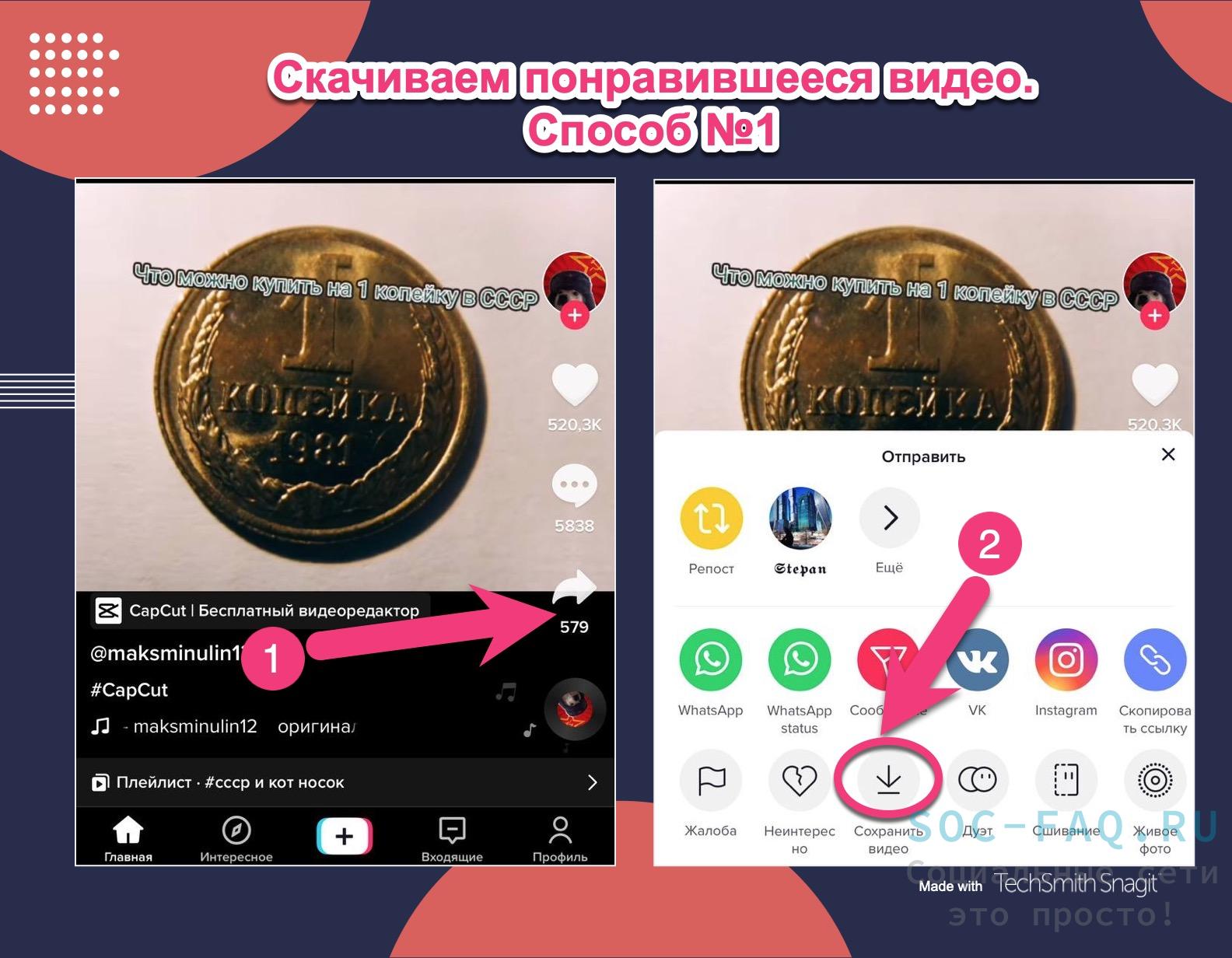
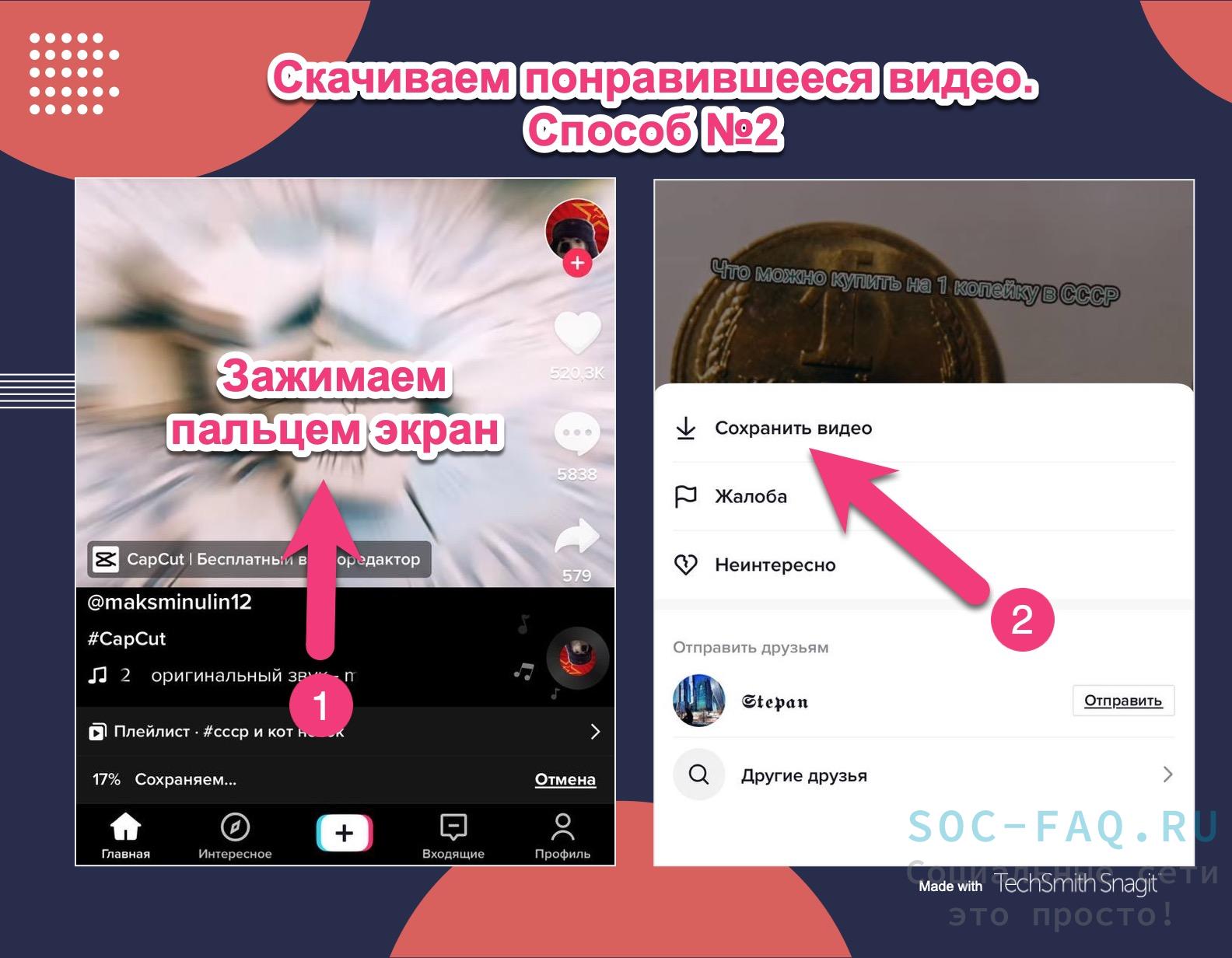
Теперь видеоролик будет доступен в вашей галерее на смартфоне или в папке "Загрузки" в ПК.
Добавить в Избранное
Данную функцию используют для того, чтобы не лайкать других пользователей, опубликовавших ролик, который вам будет интересен. У каждого свои причины на это, поэтому, точного ответа на этот вопрос нельзя осветить.
Переходим к пошаговой инструкции:
- Идем в ленту с рекомендациями. Выбрали ролик, далее – жмем на иконку "Поделиться", которая находится справа на панели.
- Открылась окно и теперь видим кнопку «В избранное». Добавляем.
- Готово!

Как посмотреть позже
Перейти к просмотру в этот раздел достаточно просто.
Выполняем поэтапно:
- Все что потребуется, это зайти в личный аккаунт с информацией, нажав кнопку "Профиль";
- Справа от кнопки «Изменить профиль», видим иконку с флажком, нажимаем.
- После клика, вам будут доступны все видео, которые вы добавляли в избранное.
Сверху раздела вы сможете увидеть доступные вкладки, которые сортируются в зависимости в типа контента.
Через историю просмотров
С недавнего времени, разработчики Тик Ток добавили функцию истории просмотра в личном аккаунте пользователя, что существенно облегчает задачу при поиске видео.
Выполняем пошагово:
- Заходим в приложение;
- Переходим в "Настройки и конфиденциальность";
- Находим в списке строчку "История просмотров" профиля. Переходим
- В открывшемся окне можем наблюдать целый ряд просмотренных видео ранее.
- Если мы перейдем в настройки истории просмотров, то увидим окно, в котором стоит отметка о том, что история будет сохраняться на протяжении семи дней.
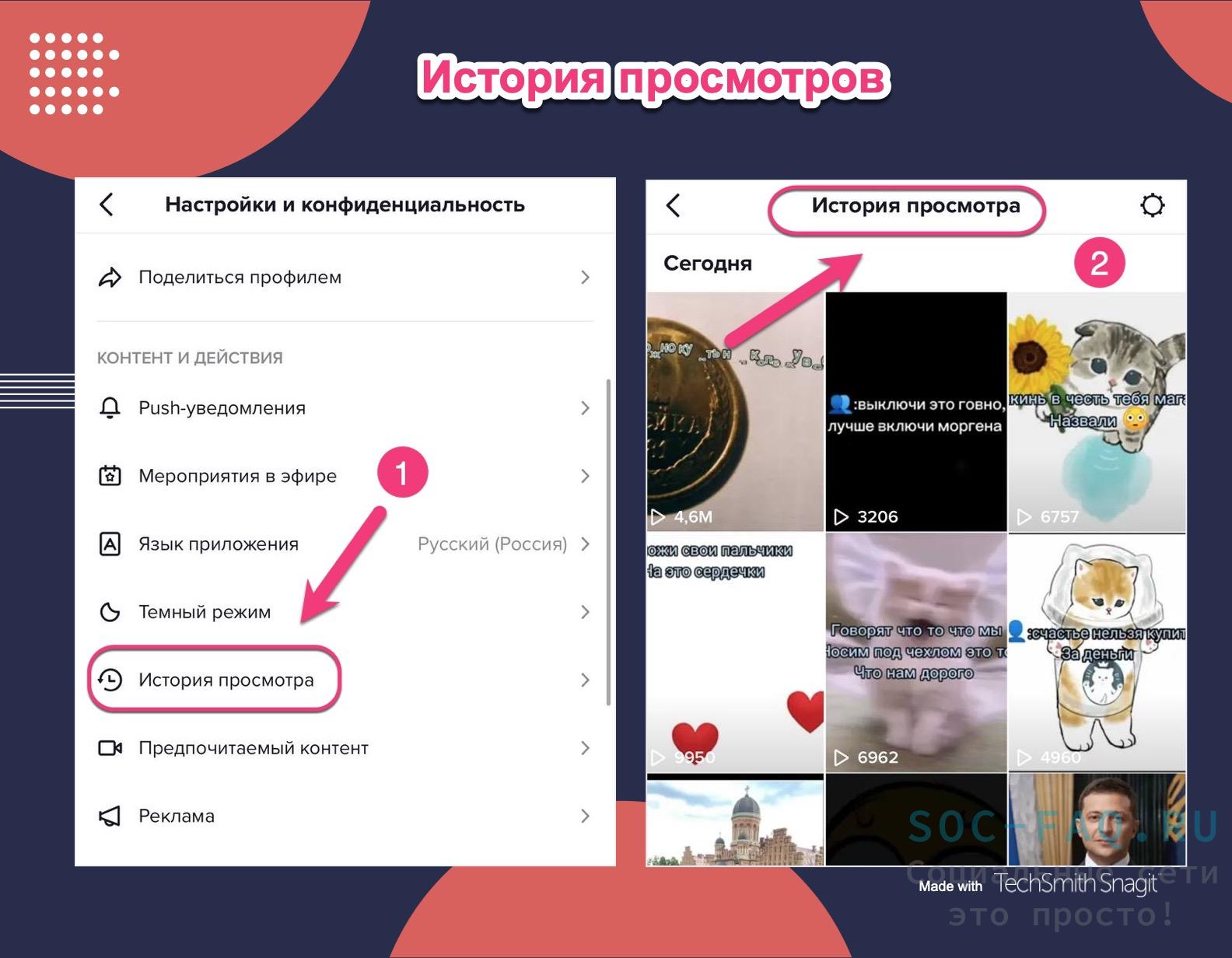
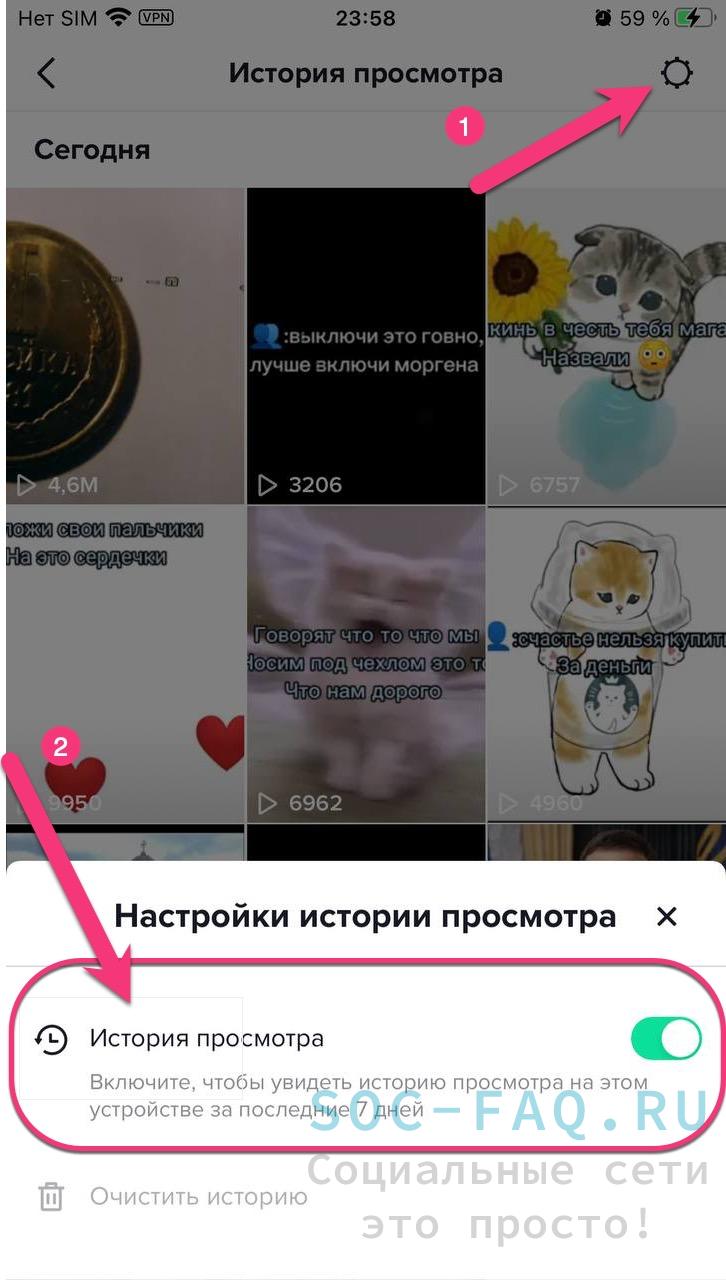
Скрыть контент, которому поставили лайк
Чтобы спрятать видеоролик, который вы отметили, как понравившийся, необходимо сделать следующее:
- Открываем профиль, вверху жмем на кнопку с тремя точками.
- Выбираем "Настройки и конфиденциальность";
- Пролистывайте вниз списка и увидите строку "Понравившиеся видео", кликаем по ней;
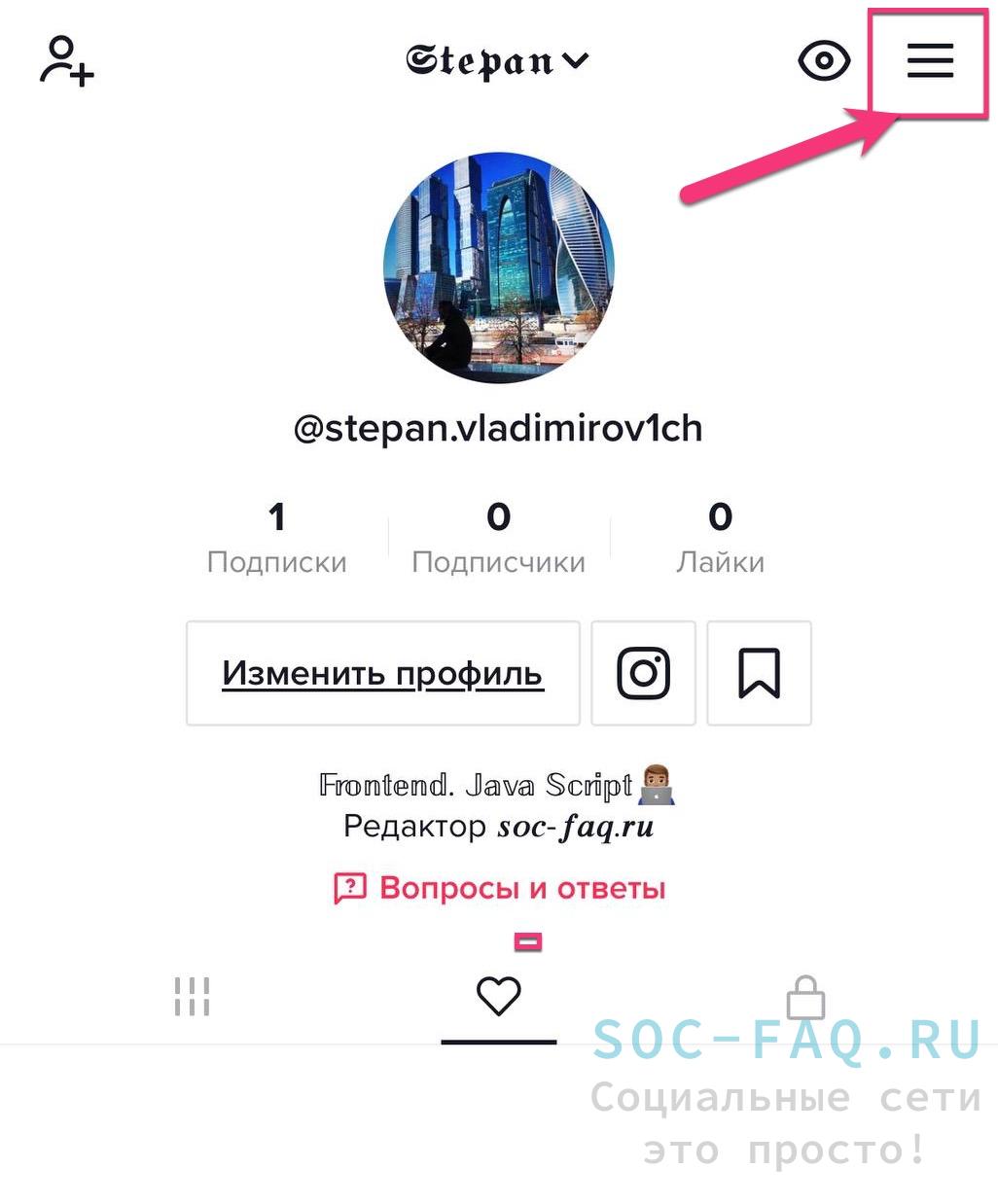
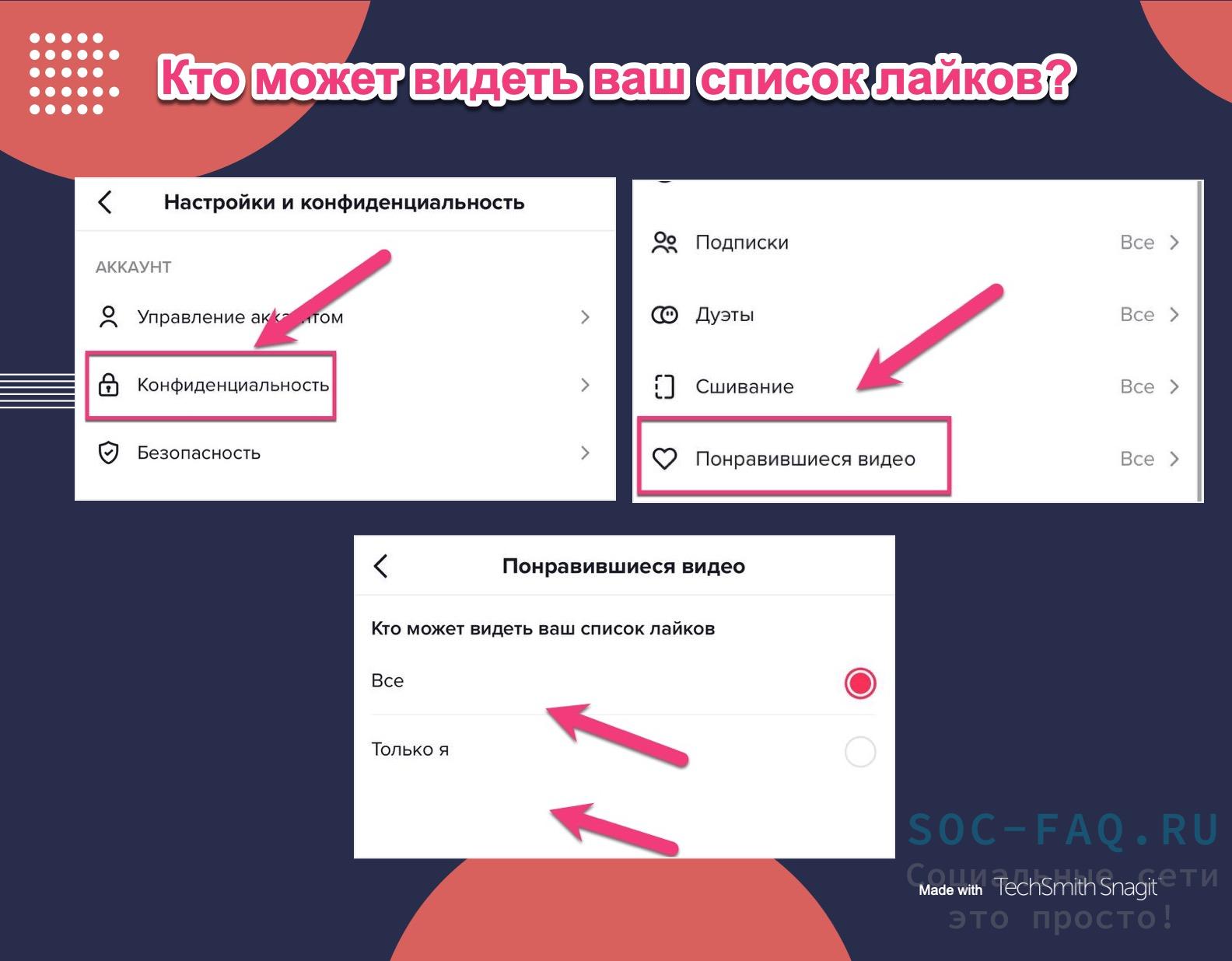
- Из указанного перечня из пункта «Кто может видеть список ваших лайков» установите «Только я».
Важно!
После скрытия лайков, все материалы, которые понравились пользователю ранее, не будут отображаться другим людям, использующие социальную сеть Тик Ток.
Аналогично, точно таким же способом, вы можете открыть доступ к просмотру ваших лайков всем пользователям, кто зайдет к вам в аккаунт.
Почему понравившееся видео может пропадать
Иногда, сохраненный архив из папки «Лайки» и «История просмотров» исчезают. Принято считать, что причиной может служить следующий фактор:
- Пользователь лично удалил видеоролик по неосторожности. Тут все просто: случайно нажал на лайк и, тем самым, снял сохранение;
- Видео было заблокировано администрацией сервиса Тик Ток;
- Автор ролика удалил его со своего профиля.
Также, проблема может возникнуть из-за того, что приложению требуется обновление или ваше Интернет-соединение достаточно низкое, что не позволяет в полном объеме загрузить ролик.
Рекомендуем сначала убедиться в параметрах, которые мы указали на абзац выше и после этого, в случае неудачи, можете также обратиться напрямую в техподдержку Тик Ток.





